Như các bạn đều đã biết, để cài được Hackintosh thì ngoài việc bạn phải có một bộ phần cứng thật tương thích, một chút kiến thức về Hackintosh thì bạn còn phải biết cách thiết lập cấu hình trong BIOS cho chuẩn nữa.
Vậy nên trong bài viết này mình sẽ hướng dẫn thật chi tiết cho các bạn cách thiết lập BIOS để cài Hackintosh cho cả PC và Laptop nhé.
Một lưu ý nhỏ với các bạn: Vì mỗi hãng sẽ có những cách thiết lập BIOS khác nhau, nên mình sẽ chia theo hãng.
Và vì trên thị trường máy tính hiện nay đang có rất nhiều hãng máy tính và các dòng Mainboard khác nhau nên mình cũng không thể nào làm cụ thể từng hãng được. Nên các bạn hãy linh hoạt áp dụng nhé !
Mục Lục Nội Dung
I. Thiết lập BIOS để cài Hackintosh trên Laptop
Note: Đây là danh sách chung chung, nếu không có một tuỳ chọn nào đó thì bạn có thể bỏ qua nhé !
- Secure Boot : OFF (bắt buộc)
- Launch CSM (hoặc Legacy Mode) : OFF
- Boot Operation (hoặc Boot Mode) : UEFI
- DVMT Pre-allocated : 64MB (hoặc 64M) (đối với những dòng máy không có tuỳ chọn này thì bạn bắt buộc phải patch framebuffer)
- Fast Boot : OFF (Nếu không có tuỳ chọn này thì bạn có thể bỏ qua)
- XHCI Pre-boot Mode (hoặc XHCI Operation): ON (bắt buộc)
- SATA Operation: AHCI (bắt buộc)
- Legacy USB Support: OFF
- VT-d: OFF (để tránh xảy ra lỗi khi boot vào macOS)
- CFG-Lock : OFF (Nếu máy của bạn có tuỳ chọn này thì bắt buộc phải tắt, còn nếu máy bạn không có thì không cần quan tâm đến.)
- Wake on LAN: OFF
- Wake on WWAN / WLAN : OFF (Nếu máy bạn không có thì cũng không sao nhé!)
- Wake on USB : OFF
=> Cấu hình xong thì nhớ lưu lại nhé các bạn. Thường thì là phím F10 thì phải !
II. Thiết lập BIOS để cài Hackintosh trên PC (máy tính để bàn)
Dưới đây là một số Mainboard thông dụng, như đã nói bên trên, mình không thể liệt kê ra toàn bộ ra hết được. Các bạn có thể làm hoàn toàn tương tự bằng cách tìm các thiết lập tương ứng nhé.
#1. Dành cho Mainboard Gigabyte
Những thiết lập chung:
- Fast Boot : Disabled
- VT-d : Disabled
- Storage Boot Operation Control: UEFI (bắt buộc)
- XHCI Hand-off: Enabled (bắt buộc)
- CSM Support: Disabled (nếu có)
- Windows 8 Features: Other OS (nếu có)
- Security Device Support: Disabled
- Network Stack : Disabled
- Legacy USB Support: Auto
- LAN PXE Boot Option ROM: Disabled
- Advanced Memory Settings Extreme Memory Profile: Bạn thiết lập là
Profile1nhé.
+ Nếu như bạn đang sử dụng Card đồ hoạ rời (dGPU) thì hãy làm như sau:
- Initial Display Output: PCIe x1 Slot
- Integrated Graphics : Disabled
+ Nếu như bạn đang sử dụng Card đồ hoạ tích hợp (Card onboard) của Intel (iGPU) thì hãy làm như sau:
- Initial Display Output: iGFX
- Integrated Graphics (hoặc Internal Graphics) : Enabled
- DVMT Pre-allocated: 128MB, nếu bạn cần xuất hình ra màn hình 2K hoặc 4K thì có thể chỉnh lên 256MB hoặc hơn
- Above 4G Decoding: Enabled (nếu có!)
=> Sau khi chỉnh sửa xong thì bạn đừng quên Save & Exit nhé các bạn !
#2. Dành cho mainboard ASUS
Những thiết lập chung như sau:
- VT-d : Disabled
- OS Type : Other OS (bắt buộc)
- Intel Virtualization Technology: Enabled
- XHCI Pre-boot Mode : Enabled (bắt buộc)
- Legacy USB Support : Auto
- Power on by PCIe / PCI : Enabled
- Network Stack : Disabled
- IOAPIC 24-119 Entries : Enabled
- Launch CSM : Disabled
- SATA Mode : AHCI (bắt buộc)
+ Nếu như các bạn đang sử dụng card đồ hoạ rời thì cần chỉnh như sau:
- Primary Display : PEG (PCI Express Graphics)
+ Nếu như các bạn đang sử dụng card đồ hoạ tích hợp (Card onboard) của Intel thì cần chỉnh như sau:
- Primary Display: iGFX
- DVMT Pre-allocated : 128MB (nếu như các bạn cần xuất hình ra màn hình 2K hoặc 4K thì hãy chỉnh lên 256MB hoặc cao hơn.
=> Sau khi tinh chỉnh xong bạn nhớ Save & Exit nhé !
#3. Dành cho mainboard ASRock
Những thiết lập chung, các bạn thiết lập như sau:
- Load X.M.P Settings : Bạn hãy để là X.M.P 2.0 Profile 1 nhé.
- VT-d : Disabled
- SATA Mode Selection : AHCI (bắt buộc)
- PS/2 Simulator: Disabled (nhưng nếu không nhận chuột và bàn phím thì bạn hãy Enabled nó).
- XHCI Hand-off : Enabled (Bắt buộc)
- Legacy USB Support : Enabled
- Secure Boot : Disabled
- Serial Port : Disabled
- Fast Boot : Disabled
- Boot from Onboard LAN: Disabled
- Intel Virtualization Technology : Enabled
+ Nếu như bạn đang dùng card đồ hoạ rời thì cần chỉnh như sau:
- Primary Graphics Adapter : PCI Express
- IGPU Multi-Monitor : Disabled
+ Nếu như bạn đang dùng card đồ hoạ tích hợp của Intel (iGPU) thì cần chỉnh như sau:
- Primary Graphics Adapter : Onboard
- Shared Memory : 128MB (nếu như bạn cần xuất hình ra màn hình có độ phân giải 2K hoặc 4K thì nên chỉnh lên 256MB hoặc hơn)
- IGPU Multi-Monitor : Enabled
#4. Dành cho mainboard MSI
Những thiết lập chung bạn cần chú ý:
- Boot mode selection : UEFI (bắt buộc)
- Intel VT-d Technology : Disabled
- Extreme Memory Profile: Enabled
- Intel Virtualization Memory: Enabled
- XHCI Hand-off : Enabled (bắt buộc)
- MSI Fast Boot : Disabled
- Fast Boot : Disabled
- Intel Serial IO : Disabled
- Legacy USB Support : Auto
- Network Stack : Disabled
- DVMT Pre-allocated : 128MB (chỉ cần khi các bạn đang sử dụng card đồ hoạ tích hợp của Intel)
+ Nếu như các bạn đang dùng card đồ hoạ rời thì cần điều chỉnh như sau:
- Initiate Graphics Adapter : PEG (PCI Express Graphics)
+ Nếu như các bạn đang dùng card đồ hoạ tích hợp của Intel thì cần điều chỉnh như sau:
- Initiate Graphics Adapter : IGD (Integrated Graphics Device)
- Bạn nhớ làm thêm bước chỉnh
DVMT Pre-allocatedở bên trên nhé!
=> Sau khi chỉnh sửa xong, bạn đừng quên Save & Exit nhé!
Hiện tại mình đã mở cửa Blog Chia Sẻ Kiến Thức Store ! – bán phần mềm trả phí với mức giá siêu rẻ – chỉ từ 180.000đ (bản quyền vĩnh viễn Windows 10/11, Office 365, 2021, 2016… và nhiều phần mềm bản quyền khác). Bảo hành full thời gian sử dụng nhé !
#5. Những thiết lập BIOS cho những dòng Mainboard khác
Dĩ nhiên, danh sách những thiết lập BIOS của mình ở bên trên của mình chưa thể nào đầy đủ được. Vậy nên mình đã lập ra danh sách này, những tùy chọn này dành cho đa số những mainboard có trên thị trường hiện nay.
Nếu có các tuỳ chọn mà mainboard của bạn không có, thì bạn có thể bỏ qua. Dưới đây là danh sách của mình, bạn hãy tham khảo nhé.
- XHCI Pre-boot Mode (hoặc XHCI Hand-off) : Enabled
- CFG-Lock : Disabled
- VT-d : Disabled
- CSM Support (hoặc Launch CSM) : Disabled
- Legacy USB Support : Auto
- Fast Boot : Disabled
- SATA Mode (hoặc SATA Operation) : AHCI
- Secure Boot : Disabled (nếu có)
- OS Type : Other OS (nếu có)
+ Nếu bạn đang dùng card đồ hoạ rời thì hãy chú ý những điều sau:
- Tuyệt đối không kết nối màn hình qua các cổng DisplayPort/HDMI/VGA/DVI trên Mainboard. Vì lúc này Mainboard sẽ xuất hình ra màn hình bằng
iGPU(Integrated GPU) - Không chỉnh
DVMT Pre-allocated. Vì nếu chỉnh thì sẽ gây xung đột và bạn sẽ không thể vào được macOS. - Tắt tất cả các chức năng liên quan đến
iGPU, ví dụ như làMulti-Display,Integrated Graphics,… - Phần
Graphics Configurationbạn nhớ để làPEG(hoặcPCIe Slot) nhé!
+ Nếu bạn đang dùng card đồ hoạ tích hợp (Card onboard) thì hãy chú ý những điều sau:
- Kết nối màn hình qua các cổng DisplayPort/HDMI/VGA/DVI trên Mainboard.
- Bạn cần chỉnh
DVMT Pre-allocatedlên128MBhoặc cao hơn (nếu bạn cần xuất hình ra màn hình 2K hoặc 4K thì nên chỉnh lên 256MB) - Bật tất cả các chức năng của
IGPU, ví dụ như Multi-Display, Integrated Graphics,… - Phần
Graphics Configurationcác bạn nhớ để làIGFX(hoặc Integrated Graphics) nhé!
III. Lời kết
Vâng, như vậy là qua bài viết này mình đã chia sẻ, hướng dẫn cho các bạn cách thiết lập BIOS để cài Hackintosh cho cả PC và Laptop rồi nhé.
Các bạn cần phải thiết lập sao cho đúng với những tùy chọn mà mình đã chia sẻ ở bên trên, nếu không thiết lập đúng thì bạn sẽ không thể boot vào được macOS đâu.
Nói chung là phần thiết lập BIOS để cài Hackintosh cũng tương đối mất thời gian đấy, bạn cần phải tự mày mò nhiều để thiết lập một cách chuẩn nhất.
Hi vọng bài ích sẽ có ích với bạn. Chúc các bạn thành công !
CTV: Trần Minh Quyết – Blogchiasekienthuc.com
 Blog Chia Sẻ Kiến Thức Máy tính – Công nghệ & Cuộc sống
Blog Chia Sẻ Kiến Thức Máy tính – Công nghệ & Cuộc sống


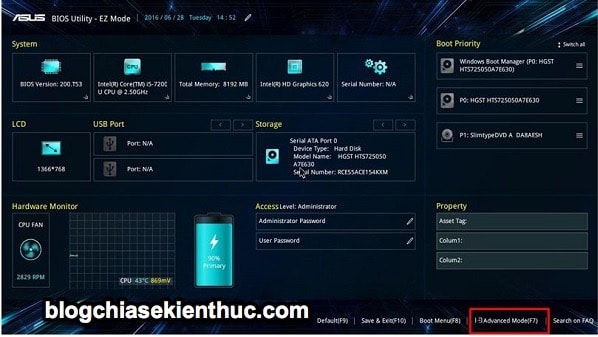
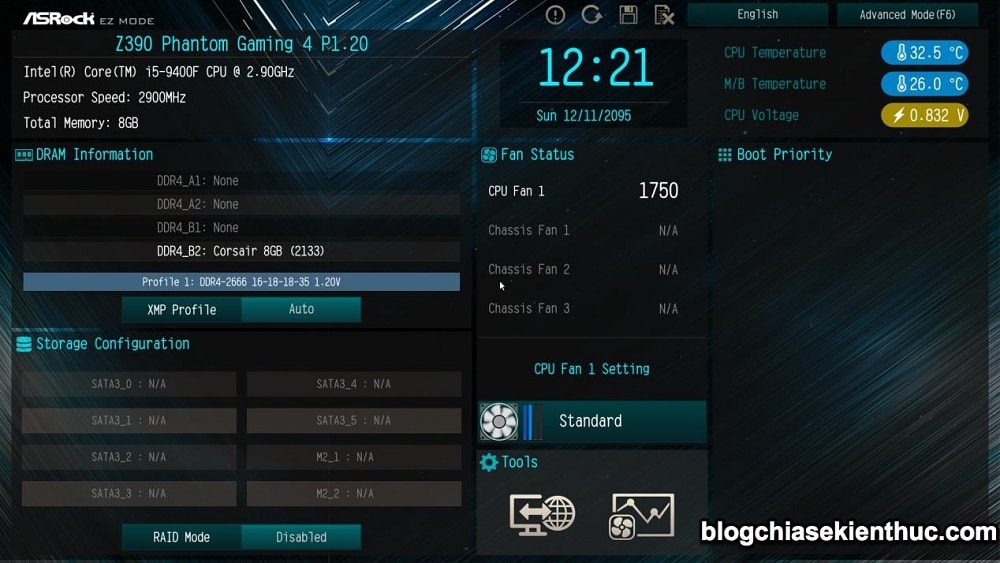
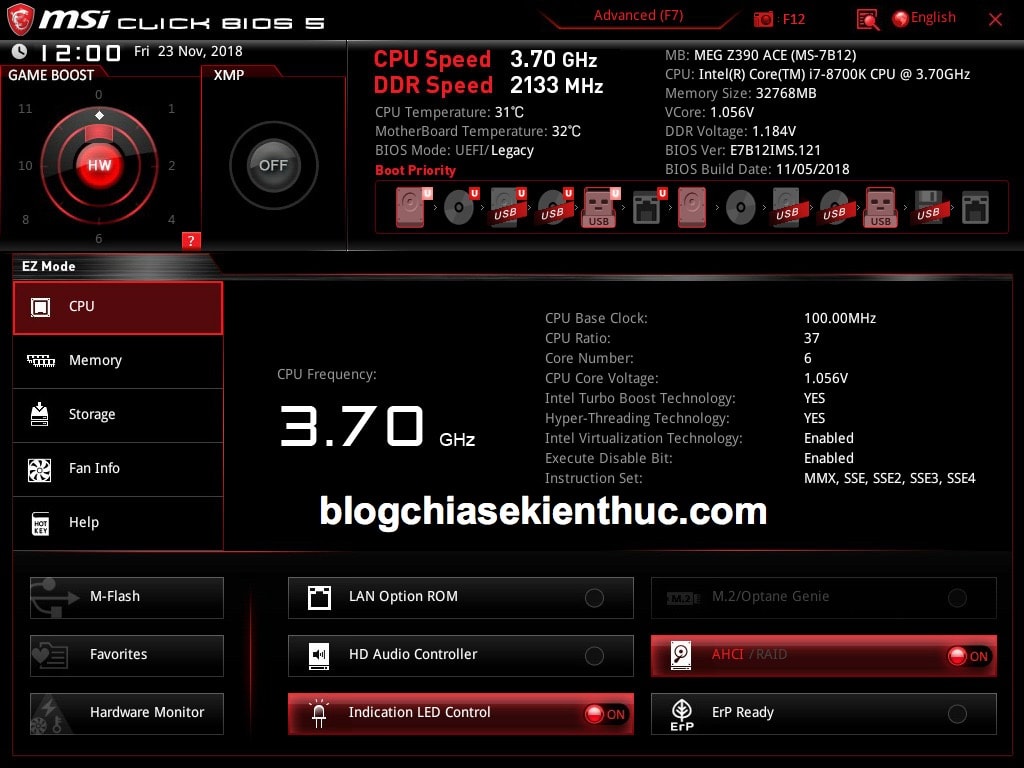








cám ơn đã chia sẽ